Zašto ne mogu instalirati itunes na računalo. Zašto aytyuns nije instaliran na računaru
Dakle, kupili ste potpuno novi iOS uređaj i sada morate na računalo instalirati program iTunes (iTunes), bez kojeg neće biti moguće ni stavljanje glazbe na "jabuku". Preuzimate program, pokrećete instalaciju i ... sustav daje pogrešku!
Što učiniti i kako biti u takvoj situaciji? U ovom će članku biti objašnjeno zašto se instalacija iTunes -a možda neće pokrenuti i kako riješiti problem.
Prvi razlog zbog kojeg iTunes može odbiti instalaciju je, naravno, banalni pad sustava. Takav se kvar može ukloniti jednostavnim ponovnim pokretanjem računala. Dakle, da, prva mjera za rješavanje problema s instaliranjem iTunes -a bit će slična mjerama za rješavanje bilo kojih drugih programskih grešaka - samo izvršite reset!
Ispravljanje postavki sustava
Još jedan jednostavan vodič koji može riješiti probleme s instalacijom je podešavanje sistemskog vremena. Mnogi bi mogli biti iznenađeni ovom preporukom, ali ostaje činjenica da često pogrešno postavljeni datum / vrijeme na računalu uzrokuju ozbiljne greške, uključujući odbijanje instalacije iTunes -a.
Administratorska prava
Ponovno pokretanje i podešavanje parametara sustava nije dalo željene rezultate? Onda idemo dalje. Drugi popularan razlog zašto ovaj ili onaj uslužni program nije instaliran na računalu je taj što korisnik radi preko gosta račun- kako biste riješili problem, u skladu s tim morat ćete se prijaviti u sustav pomoću računa s administratorskim pravima.

Ako ne prakticirate razdvajanje računa, pokušajte sljedeće-desnom tipkom miša kliknite instalacijsku datoteku iTunes i na padajućem izborniku odaberite "Pokreni kao administrator".
Blokiranje sigurnosnim programima
Instalacija ITunes -a i dalje se neće pokrenuti? Stoga je vrijeme za početak prilagođavanja postavki sigurnosnih alata. Činjenica je da ponekad antivirusni softver i / ili vatrozid djeluju previše odgovorno, uvodeći sumnjive programe i one kojima 100% vjerujete, osobito iTunes. Kako sigurnosne usluge ne bi ometale instalaciju, preporučujemo da ih potpuno isključite na neko vrijeme dok se postupak provodi.
Naravno, ne možete onemogućiti pomoćne programe, već jednostavno prilagodite postavke dodavanjem iTunes na popis pouzdanih programa, ali ponekad ta mjera nije dovoljna.
"Repovi" prethodnih verzija iTunes -a
Ako se iTunes ne želi instalirati čak ni s onemogućenim sigurnosnim programima, to može biti posljedica drugih sukoba softvera. U slučaju da ste već instalirali iTunes na računalo, a zatim pogrešno deinstalirali program, ometajte nova instalacija možda, recimo, "repovi" prethodne verzije.
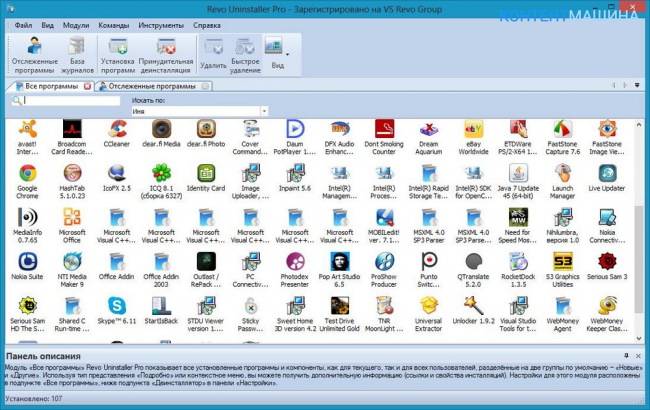
Da biste provjerili je li prethodna verzija iTunes -a potpuno uklonjena, preuzmite neki program za dezinsekciju, na primjer Revo UnInstaller, instalirajte program, pokrenite i potražite sljedeće "repove" - iTunes, Quick Time, Bonjour, Apple Software Update, Apple Mobile Podrška za uređaje i Appleova podrška za aplikacije. Izbrišite sve s ovog popisa, a zatim ne zaboravite resetirati računalo.
ažuriranje
Nastavljajući temu softverskih sukoba, važno je reći da razlog za to mogu biti dugo ažurirani uslužni programi. Stoga, ako nakon čišćenja "repova" instalacijski program iTunes i dalje odbija raditi na vašem računalu, vrijeme je da posjetite "Centar" Windows ažuriranja"(" Start "," Centar za ažuriranje ... ") i provjerite postoje li stvarna neispunjena ažuriranja - ako postoje, pokrenite ih sve. Zatim svakako ponovno pokrenite računalo i pokušajte ponovno pokrenuti instalacijski program iTunes.
Pogreška otkrivanja verzije
Instalacija je i dalje prekinuta s pogreškom? Pa, razlozi i rješenja problema još nisu gotovi. Sljedeći je ovaj. Ponekad Apple program ne definira ispravno Verzija sustava Windows, trebali biste posebno obratiti pozornost na ovaj razlog ako iTunes nije instaliran na sustavu Windows 10.
Kako se iTunes obično preuzima na računalo? Korisnik mora otići na službenu web stranicu Applea u posebnom odjeljku i početi preuzimati, u trenutku preuzimanja utvrdit će se verzija platforme instalirane na vašem računalu te će se preuzeti odgovarajuća verzija programa. Ako verzija nije ispravno otkrivena, instalacija iTunes neće uspjeti.
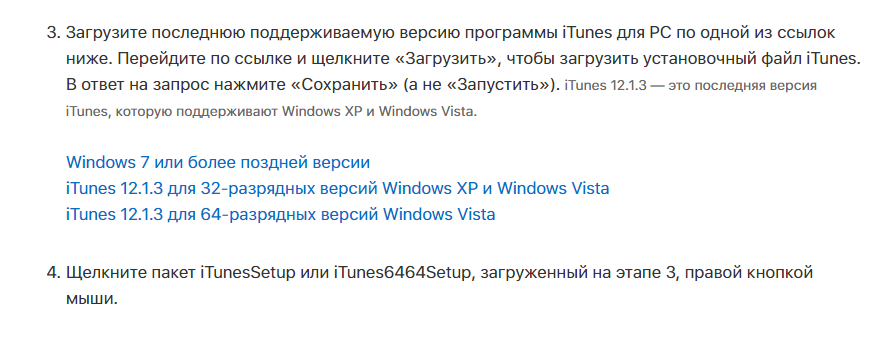
U slučaju da sumnjate da ste se suočili s upravo ovim problemom, pokušajte ručno odabrati potrebnu verziju na ovoj stranici web stranice Apple i instalirati je.
Pogreške programa Windows Installer
Konačno, posljednji od najvjerojatnijih uzroka grešaka u instalaciji iTunes -a su problemi programa Windows Installer. Možda je, iz ovog ili onog razloga, ova usluga slučajno onemogućena, a da biste popravili situaciju, morat ćete je aktivirati. Za ovo:
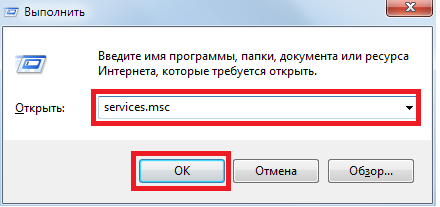
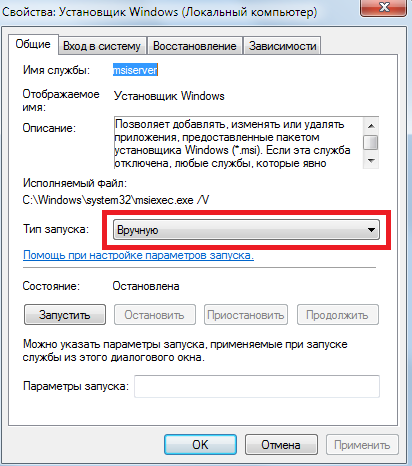
Nadamo se da će nakon ovog postupka iTunes definitivno biti instaliran na vašem računalu.
Virusi
Članak smo započeli trivijalnim savjetom - ponovno pokrenite, trivijalno i završit ćemo - provjerite ima li računala virusa. Što učiniti, nitko nije otkazao zlonamjerni softver, a ako radi na vašem računalu, to što nije instaliran iTunes daleko je od najvećeg problema koji vam prijeti. Stoga svakako provjerite ima li na računalu virusa, nakon što provjerite imate li dobar i ažuriran antivirus.
Ako sve drugo ne uspije?
Vjerujemo da ćete poduzimanjem jedne od gore navedenih mjera najvjerojatnije aktivirati instalacijski program iTunes. Ako navedeni vodiči ne riješe problem, preporučujemo da se obratite servisu Appleova podrška- stručnjaci tvrtke definitivno će vam pomoći.
U mnogim člancima posvećenim problemu "iTunes se ne instalira na sustavima Windows 10, 7, XP itd." Možete pronaći savjete za brisanje ili popravljanje datoteke hostova, kao i izvršenje niza drugih radnji koje su teške za prosječni korisnik razumjeti. Kao rezultat toga, mogao bi se pokazati pokušaj rješavanja problema veliki problemi... Zato preporučujemo da se obratite službi za podršku, u ovom slučaju, čak i ako morate izvesti neke složene radnje, radit ćete pod strogim vodstvom razumijevanja ljudi i sve će uspješno završiti!
Ako pronađete pogrešku, odaberite dio teksta i pritisnite Ctrl + Enter.
Jedna od najpopularnijih aplikacija za Appleove uređaje je iTunes. Ne instalira se uglavnom u sustave koji nisu namijenjeni za njegovu upotrebu. Iako danas postoje inačice modificirane za Windows ili čak UNIX sustave, ipak problem, kako se ispostavilo, postoji u globalnom obliku. Kako instalirati iTunes na iPhone, lako će odgovoriti svaki vlasnik takvog uređaja. No ako sam sustav zakaže, pa čak i pri pokušaju sinkronizacije sa stacionarnim terminalom ili prijenosnim računalom, neće svi shvatiti što učiniti. No, krenimo od Windows sustava.
iTunes se neće instalirati na vaše računalo: koji je razlog?
Za upravljanje bilo kojim uređajem spojenim na računalo, trebate poseban program upravljanje. Sada ne diramo upravljačke programe jer je kompatibilnost Mac -a i Windows -a pod velikim pitanjem.
Lako je pogoditi da greška u iTunes -u tijekom instalacije može biti posljedica samo činjenice da sama verzija programa, kao sredstvo za identifikaciju uređaja i upravljanje njime, jednostavno nije namijenjena za instalaciju u okruženju operacijskog sustava rabljeno. Ovdje, uostalom, morate uzeti u obzir i dubinu bita i Zahtjevi sustava, pa čak i model pametnog telefona ili tableta, da ne spominjemo podršku Apple proizvodi programske prirode.
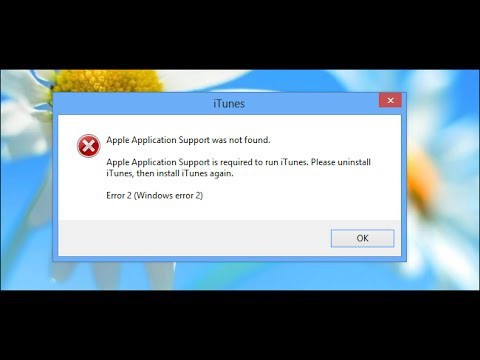
Zadržimo se na najčešćim razlozima nemogućnosti instaliranja programa posebno na računalnim uređajima koji pripadaju klasi računala (ne Intel), koji podržavaju ovaj softver.
ITunes se neće instalirati u sustavu Windows: postavke vatrozida
U najjednostavnijem slučaju razmotrite situaciju instaliranja programa za sinkronizaciju pametnog telefona ili tableta s sustavom Windows. Za Linux i slični sustavi rješenje za neupućene korisnike izgledat će prilično komplicirano, pa se takvi aspekti neće uzeti u obzir.
Čini se, što je lakše od instaliranja iTunes -a na računalo? Svaki će korisnik reći da je dovoljno jednostavno preuzeti najnoviju verziju distribucijskog paketa i pokrenuti datoteku Setup.exe kao administrator. Ništa ovako!
Instalacijska aplikacija (naravno, ovisno o stanju određene izmjene sustava) može se odmah blokirati. Od koga i s čime? Da, samim sustavom u kojem se usluga vatrozida prema zadanim postavkama izvodi u aktivnom načinu rada. Sudeći prema činjenici da su Microsoft i Apple izravni konkurenti na tržištu računalne tehnologije, nema se čemu čuditi.
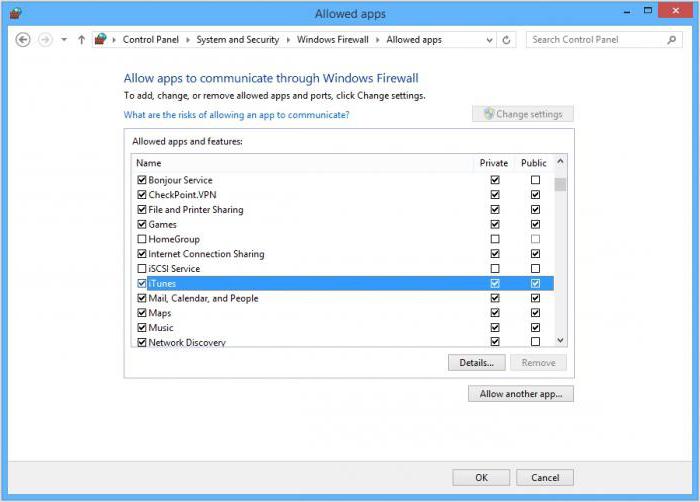
Alternativno, možete koristiti onemogućavanje takvog blokiranja, za što je dovoljno unijeti standardnu "Upravljačku ploču" i deaktivirati uslugu u odgovarajućem odjeljku.
Ako vam i dalje treba zaštita, morat ćete stvoriti novo pravilo za popis izuzetaka i za to upotrijebiti vezu do instaliranog (ili instaliranog) programa. No u većini slučajeva to čak i nije problem.
Problemi s prethodnim verzijama aplikacije
Prilikom sinkronizacije s sustavom Windows može se pojaviti i iTunes pogreška tijekom instalacije jer je sustav tijekom instalacije ažurirana verzija programi ne mogu izbrisati stare datoteke. Kao rezultat toga, stvaraju se novi direktoriji u koje se upisuju nove komponente i Windows kada se instalacijski program pokrene ili već postoji instalirani program juri u potrazi za željenom izvršnom komponentom.
Poduzeće za primjenu dobro se etabliralo na tržištu informacijske tehnologije... Iako većina konkurenata tek započinje svoje putovanje s uobičajenim i nepopularnim glazbenim aplikacijama, Apple je već dugo stvorio itunes media player koji korisnici njihovih proizvoda diljem svijeta aktivno koriste za pregled i preuzimanje multimedijskih datoteka.
Nažalost, čak i tvrtka poput Apply može imati poteškoća u interakciji s drugim korporacijama. Jedan od takvih problema je Pogreška u sustavu Windows Instalacijski program za korisnike operacijskog sustava Windows iz Microsofta.
Na mreži se pojavljuje sve više zahtjeva za pomoć poput: "Ne mogu instalirati itunes na Windows 7, pogreška Windows paket instalater - što učiniti s tim? " I u ovom članku pokušat ću pomoći ispraviti nedostatke programera i pokazati alternativne metode instaliranje iTunes programa.
Glavni razlozi ove greške su:
- Instaliraju se stare kopije itunes proizvoda, što zbog mnogih mogućih razloga ograničiti instalaciju novijeg softvera.
- Onemogućena usluga instaliranja aplikacija u sustavu Windows.
- Instalacijski program ITunes ne može izvršiti izdvajanje i instaliranje skripte softverski proizvod iz arhive.
Kako bismo riješili te probleme, izvršit ćemo nekoliko izvanrednih radnji koje će vam u većini slučajeva omogućiti da ih se riješite Problemi sa sustavom Windows Instalater. Sve radnje bit će prikazane pomoću operacijskog sustava Windows 7, ali Korisnici sustava Windows 8 ili 10 možda se ne brinu, jer će im ova ispravka pomoći, glavna stvar je slijediti upute.
Kako popraviti itunes grešku?
1. Provjerite druge verzije itunes -a na svom računalu. Da biste to učinili, idite na izbornik "Start", zatim otvorite "Upravljačka ploča" i kliknite na "Programi i značajke":
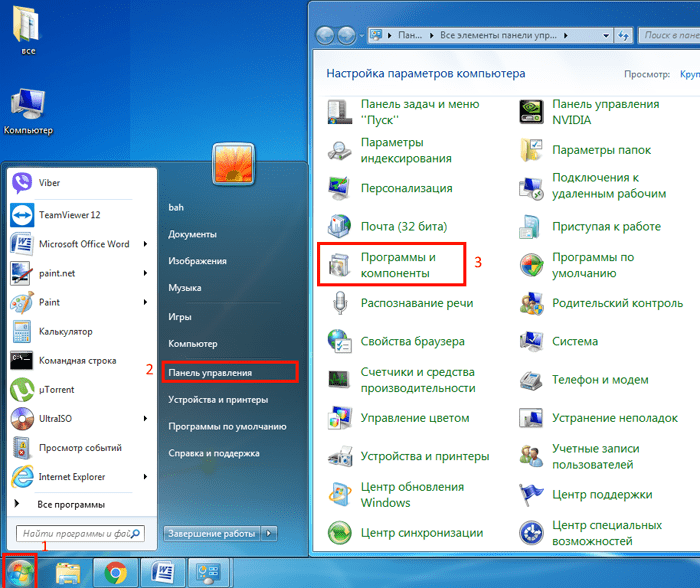
Deinstalirajte sve uslužne programe koji su povezani sa softverom itunes navedenim na snimci zaslona:

Preuzmite instalacijski paket itunes sa službene web stranice i pokušajte ga ponovo instalirati:

2. Ako prethodni popravci nisu pomogli, provjerite mogućnosti pokretanja za uslugu Windows Installer. Da biste to učinili, idite na izbornik "Start", kliknite desni klik mišem na "Računalo" i odaberite podtočku "Upravljanje". Proširite popis "Usluge i aplikacije", otvorite "Usluge" i idite na uslugu "Windows Installer":
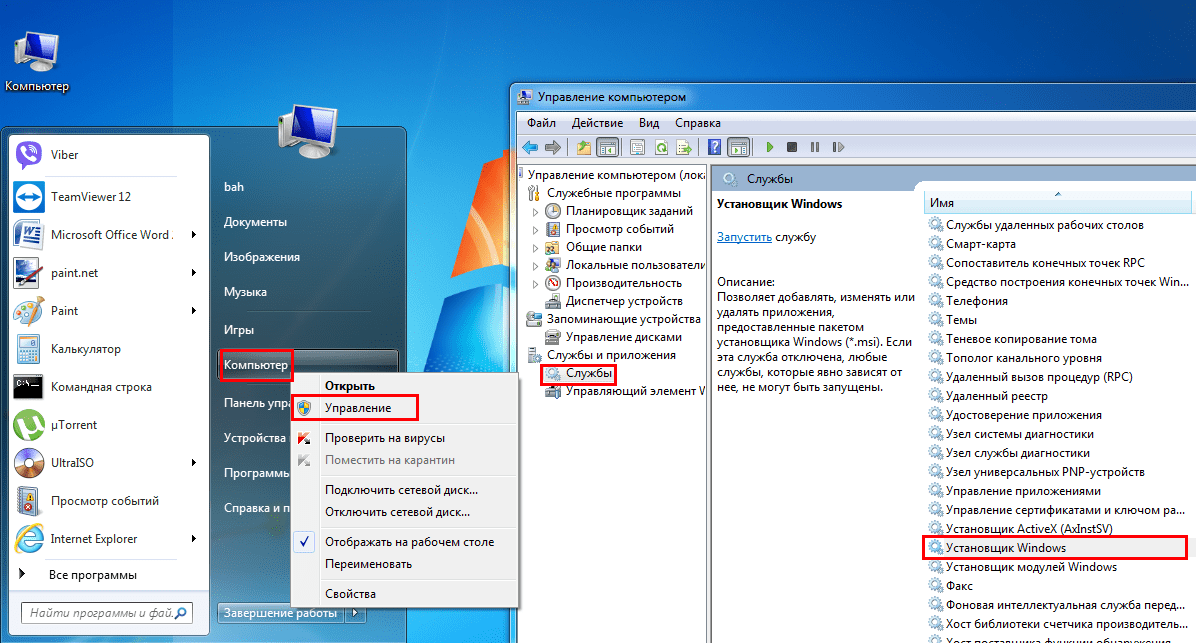
Provjerite vrstu pokretanja ove usluge i ako je "onemogućeno" odaberite "ručno":
![]()
Zatim pokušajte ponovo instalirati itunes.
3. U slučaju da prethodni koraci nisu pomogli pri instalaciji, morate pokušati instalirati svaku aplikaciju uključenu u paket itunes. Da biste to učinili, izdvojite datoteke iz aplikacije itunes koju smo preuzeli u prvom koraku:
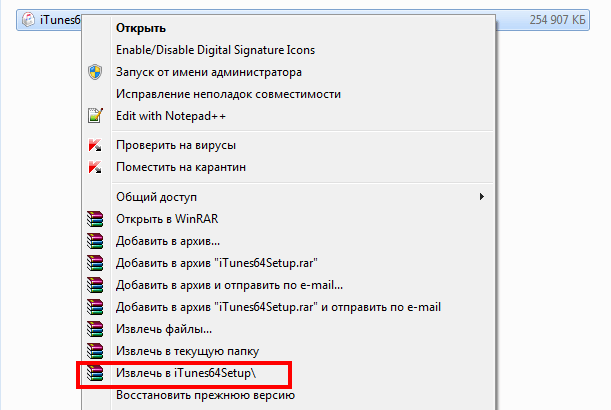
Instalirajte datoteke sljedećim redoslijedom:
- dobar dan
- AppleMobileDeviceSupport
- AppleApplicationSupport
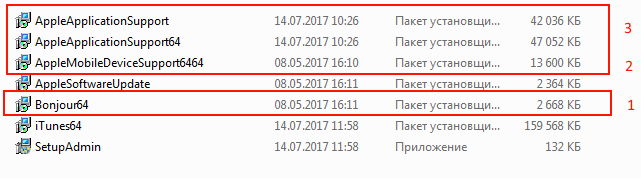
Nakon što ste uspješno instalirali sve gore navedene komponente, instalirajte samu datoteku itunes .exe
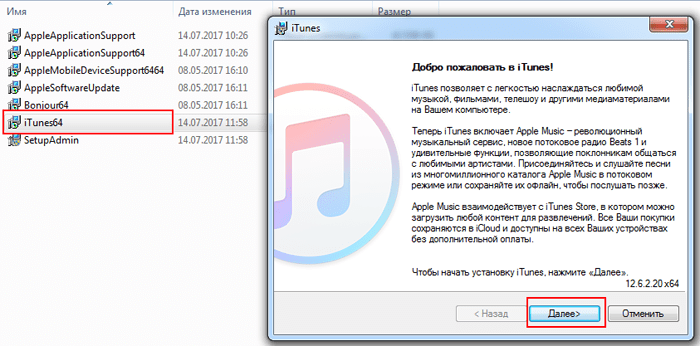
Cijeli program je instaliran! Ostaje samo spojiti uređaj.
Napomena: Programi SetupAdmin i AppleSoftwareUpdate mogu se instalirati kasnije, jer je jedan za ažuriranje softvera, a drugi za administraciju uređaja.
Dobar dan svim korisnicima Interneta! Današnji članak će odgovoriti na pitanje zašto se iTunes ne instalira na Windows 7, 8 i XP. Kako razumijete verzija operacijskog sustava obično ne utječe na ovaj problem i stoga bi vam donje informacije trebale pomoći.
Problem je doista relevantan, jer je svakim danom sve više korisnika koji su preferirali iPhone, a, kao što znate, uz pomoć iTunesa, korisnici ovaj telefon učitavanje i preuzimanje datoteka na računalo ili prijenosno računalo. Dakle, ako je dana softver iz Applea nije instaliran, što znači da korisnici neće moći preuzimati podatke na svoje računalo ili prijenosno računalo.
Pogledajmo glavno mogućih problema koji mogu ometati ovaj postupak:
Preuzmite iTunes sa službene web stranice
Da biste izbjegli sve vrste problema, trebali biste koristiti samo programe programera. Takve programe možete preuzeti na službenoj web stranici.
Provjerite jeste li na službenoj web stranici iTunes i preuzmite najnoviju verziju programa s tog mjesta, pokušajte je instalirati. ITunes se možda neće instalirati na vaše računalo ili prijenosno računalo zbog stare ili "netočne" verzije programa.
Vatrozid
Idite na "Start" - "Upravljačka ploča", s lijeve strane u "Pogled" odaberite "Male ikone" i zadnji korak idite na "Vatrozid za Windows".
U lijevom dijelu prozora vidimo natpis "Omogućavanje i onemogućavanje Windows vatrozid". Idemo tamo i isključujemo ga, budući da ova kreacija iz Microsofta ugrađena u sustav može ometati rad iTunes -a.
Uklanjanje ostataka programa
Ako pogrešno deinstalirate program (ako je instaliran) koji želite instalirati, to može uzrokovati sukob tijekom instalacije. Da biste to učinili, morate izbrisati nepotrebne datoteke programa, kao i čišćenje registra.Prvo, provjerite je li to tako ovaj trenutak nemate instaliran iTunes. Idite na "Upravljačka ploča" - "Programi i značajke". Sada pažljivo pregledajte cijeli popis kako biste bili sigurni da nema iTunes -a. Ako ste ga pronašli na ovom popisu, izbrišite ga, ako ne, pa pročitajte članak dalje. Za uklanjanje problematičnog programa možete upotrijebiti.
U okvir za pretraživanje "Start" upišite izraz "Prikaži skrivene datoteke i mape", u rezultatima pretraživanja pronađite istoimeni naziv i kliknite na njega. Uvjerite se da je nasuprot natpisa „Prikaži skrivene datoteke, mape i pogoni ”.
Rekao sam vam više o skrivenim datotekama i mapama u članku: "". Usput, ovdje sam vam rekao kako na jednostavan način unijeti gornje postavke.
Sada otvorite pogon C. Zatim "Korisnici" (možda "Korisnici"), zatim otvorite svoju osobnu mapu, a zatim "AppData" - "Lokalno". Ovdje potražite mapu "Temp" i izbrišite je. Ako ne radi, idite tamo i očistite neke datoteke dok se ne izbriše sve što je moguće. Da biste izbrisali sve datoteke, morate ponovno pokrenuti sustav, a zatim pokušati izbrisati sve datoteke u ovoj mapi.
U mapi AppData potražite i mapu iTunes. Ako jest, uklonite ga i ponovno pokrenite računalo.
Također očistite registar od nepotrebnih grana. Da biste to učinili, preuzmite CCleaner program... Ako ga niste koristili, ovdje je veza na članak gdje sam vam rekao kako se brišu parametri u registru: "".
Resetiranje datoteke domaćina i DNS -a
Drugi razlog zašto se iTunes ne instalira je "pogrešna" datoteka hostova. Idite na C: \ WINDOWS \ SYSTEM32 \ DRIVERS \ ETC - idite na datoteku hosts... Pritisnite ga desnom tipkom miša, odaberite "Otvori", a zatim kliknite "Bilježnica".
Sada izbrišite samo ovu datoteku i ponovno pokrenite računalo. Zatim učinite sljedeće: idite na "Start" - "Run" - upišite cmd i pritisnite Enter. Otvorit će se prozor u kojem upišite ipconfig / flushdns i pritisnite Enter. Zatim pokušajte instalirati iTunes.
Mogući razlozi
- Napomena: tijekom instalacije programa onemogućite svoj antivirus. Možda blokira instalaciju.
- Također provjerite vrijeme kako biste bili sigurni da je ispravno postavljeno.
Zaobilazno rješenje kada postoji problem s instaliranjem iTunes -a je iTools. Ima iste značajke kao i Appleovi programeri. Da biste pobliže pogledali program, pogledajte video ispod:
ITunes se neće instalirati na vaše računalo i ne može započeti s vašim Apple gadgetima? Ne očajavajte - mi ćemo vam pomoći riješiti ovaj problem. Postoji mnogo razloga za pogreške tijekom instalacije, pa ćemo pokušati razmotriti sve mogućnosti i pozvati vas da se upoznate detaljne upute za otklanjanje grešaka.
Prvo morate shvatiti odakle vam distribucija programa. Ako vam ga je dao prijatelj ili ste ga preuzeli s nekog "lijevog" izvora, izbrišite ga i idite na službenu web stranicu Apple, gdje možete preuzeti poznati radni i radni distribucijski paket. Također je moguće da je verzija programa nekompatibilna s vašim operativnim sustavom. Na primjer, za Windows 7, Windows 8 i Windows 10 svaka je verzija u redu.
Što se tiče operacijskih dvorana Windows sustavi XP i Windows Vista Najnovija verzija za njih je 12.1.3. Postoji i posebna verzija iTunes 12.1.3 za 64-bit Verzije sustava Windows Vista - sve se te distribucije mogu preuzeti sa službene web stranice Apple. Najbolje je koristiti automatski obrazac koji će odrediti verziju OS -a koji koristite i sam će predložiti odgovarajuću distribuciju.
Dalje, stvar je tehnologije - preuzmite distribucijski paket i pokušajte ga instalirati. Ako vam računalo radi Upravljanje sustavom Windows Vista, ne zaboravite pokrenuti instalacijski program kao administrator. Također vam možemo savjetovati da promijenite "krivulju" Viste na Windows 7 ili moderniji Windows 10.

Ne možete instalirati iTunes i ne možete pronaći razlog za to što se događa? Tada preporučujemo da slijedite ove korake:
- Očistite računalo od nakupljenog smeća pomoću posebnih uslužnih programa;
- Izvršite čišćenje registra sustava s pomoću CCleanera(ili pomoću bilo kojeg drugog dobro poznatog uslužnog programa);
- Instaliraj sve Najnovija ažuriranja Windows.
Nakon toga ponovno pokrećemo i ponovno pokrećemo instalacijski postupak.
Koji drugi problemi mogu čekati korisnika koji nema instaliran iTunes? Ako instalater psuje uslugu Windows Installer, morate pokrenuti uslugu putem "Upravljačke ploče - Administrativni alati - Usluge". Možda ćete također morati ažurirati uslugu Windows Installer - odgovarajući paket preuzima se sa službene Microsoftove web stranice. Instalirajte paket, ponovno pokrenite sustav i ponovno instalirajte.
Sljedeći problem mogu biti nedovoljna prava za instalaciju. Ako iTunes nije instaliran umjesto vas, desnom tipkom miša kliknite distribuciju i pokrenite instalaciju s administratorskim pravima - u pravilu ovaj postupak pomaže u mnogim slučajevima. Ako je potrebno, sustav će od vas tražiti da unesete lozinku administratora - to se događa ako je lozinka postavljena za administratorski račun.
Što učiniti ako su sva ažuriranja instalirana, smeće je uklonjeno, Windows servis Instalacijski program radi, instalacija počinje pod administratorskim pravima, ali instalacija ne počinje? Zašto iTunes nije instaliran na računalu? Problem može biti u sukobu aplikacija - pokušajte privremeno onemogućiti vatrozide i antivirusni softver blokiranje svih portova, diskova i mogućnost normalne instalacije softvera.
Ako tvoj operacijski sustav doslovno vrvi greškama, usporava i polako se učitava, nemojte biti zbunjeni pitanjima i radnjama, već izvršite redovitu ponovnu instalaciju sustava Windows.
 Greške u singularnosti?
Greške u singularnosti? Samo se uzrok 2 ruši
Samo se uzrok 2 ruši Terraria se neće pokrenuti, što da radim?
Terraria se neće pokrenuti, što da radim?